语言栏不见了怎么办 教你win7系统语言栏不见了怎么办
更新日期:2023-10-09 07:59:13
来源:网友投稿
电脑开启后,语言栏将自动出现在桌面上,系统的任务栏中一般都是会有语言栏的,可是不少用户就碰到了电脑语言栏不见了,这就麻烦了,因为切换语言的话是看不到的,怎么去处理win7系统语言栏不见了情况?下面,小编就来跟大家讲解win7系统语言栏不见了的处理技巧。
在操用电脑学习时,习惯了在下端的语言条栏的呈出,偶时却发现它消失了,虽然能自如切换,但示着总生感不太佳。那么,怎样把它显现出呢?win7系统语言栏不见了怎么处理?下面,小编给大家带来了win7系统语言栏不见了的图文教程了。
win7系统语言栏不见了怎么办
点击电脑左下角的开始图标,然后在打开菜单中点击控制面板

系统图-1
在打开的控制面板中选择“区域和语言
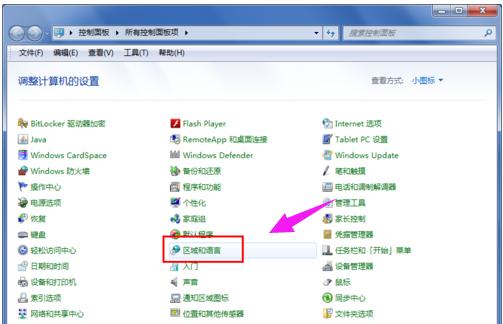
win7图-2
点击“区域和语言”后,就打开所示的“区域和语言”设置对话框,默认位于格式选项中
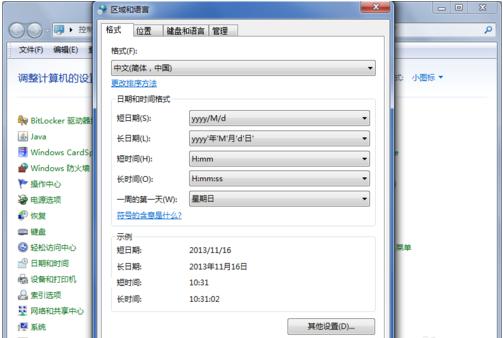
语言栏图-3
点击上面选项卡中的“键盘和语言”,然后在打开的设置页面中点击“更改键盘”
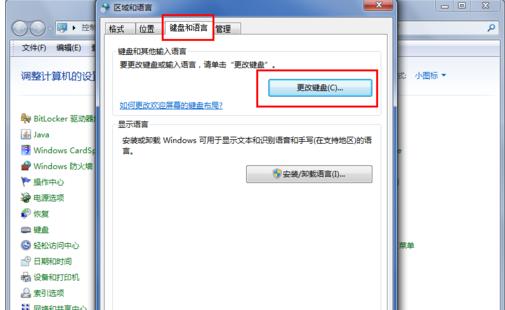
win7图-4
点击更改键盘后,就打开文本服务和输入语言设置对话框
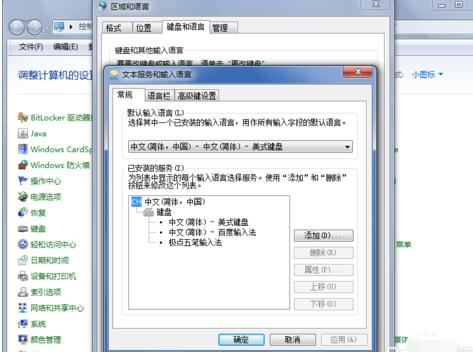
语言栏图-5
在文本服务和输入语言设置对话框上面点选项卡中点击“语言栏”打开设置语言栏的页面,可以看到当前语言栏的状态是隐藏的
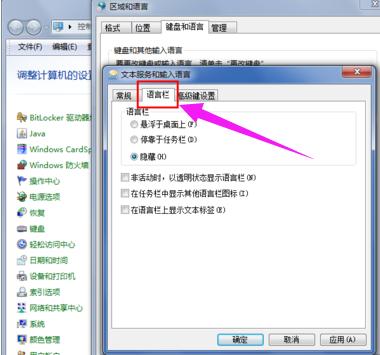
语言栏不见了图-6
将语言栏的状态改为“悬浮于桌面上”或者“停靠于任务栏”,然后点击右下方的“应用”和“确定”按钮,这样就可以看到输入法的图标了
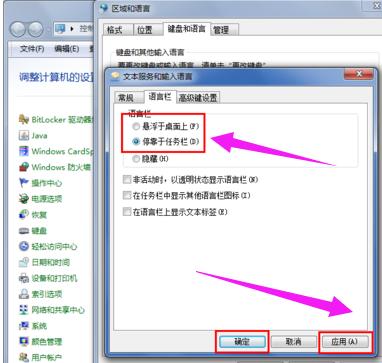
win7图-7
以上就是win7系统语言栏不见了的处理技巧。
- monterey12.1正式版无法检测更新详情0次
- zui13更新计划详细介绍0次
- 优麒麟u盘安装详细教程0次
- 优麒麟和银河麒麟区别详细介绍0次
- monterey屏幕镜像使用教程0次
- monterey关闭sip教程0次
- 优麒麟操作系统详细评测0次
- monterey支持多设备互动吗详情0次
- 优麒麟中文设置教程0次
- monterey和bigsur区别详细介绍0次
周
月












